 クラウド版 yyyy年m月d日更新 新機能のポイント
クラウド版 yyyy年m月d日更新 新機能のポイント
情報掲載日 :
更新情報 :
- 2020.12.01
- テキストテキストテキスト
入力サンプルページを用意いたしました。
下記モジュールの下にあるソースをコピペして記事をご入力ください。
 基本モジュール
基本モジュール
本文モジュール
青ベースエリアに記載するテキストです。
画像と組み合わせるなどしてご使用ください。
普通の改行よりも少し行間をあけたい場合はpタグを複製して文章のブロックを分けるなど、文章が長くなる場合は見やすくするための工夫を行ってください。
<p>任意のテキストを入れてください。
改行したい場合は<br/>タグを入れてください。</p>
<p>文章のブロックを分けたい場合はpタグを複製してください</p>
画像モジュール
画像を入れたい場合は下記白枠内の記述を行ってください。
基本的に新機能・履歴ページの中の画像にはキャプションをつけず、その前後の本文により説明をいただく仕様となっております。
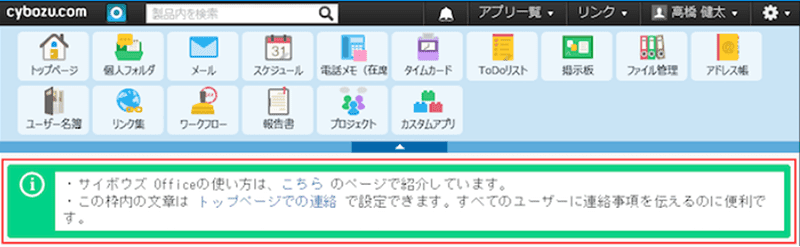
<div>
<figure><img alt="任意のaltテキスト" src="任意の画像URL"/></figure>
</div>
 テキスト編集
テキスト編集
白背景モジュール
ポイント・利用方法などに
このモジュールは、特記したいポイントや利用方法などがある時にお使いください。基本的に
- 通常のテキスト・画像
- 箇条書きテキスト
- チェックリスト形箇条書き
など、モジュールリストにあるパーツは全て内包が可能です。
<div class="subSection__inner">
<div class="subSection__parenthesis">
<p>見出し文字:両端の[]は自動で入ります。</p>
</div>
モジュールを追加する場合はここに入れてください
</div>
箇条書きモジュール
アップデート情報ページの中で箇条書きモジュールは、白背景の中でしか使わないパーツとなっております。青背景の中では文字サイズ等が変わってしまうのでご注意ください。
- 文頭は自動で・が入ります
- 箇条書きにしたい時はこちらのモジュールをお使いください
- liタグの複製で何行でも付け足しが可能です
- 箇条書きの場合は文末の句点はつけない、で統一すると綺麗です
<div class="subSection__list subSection__list--default">
<ul>
<li>箇条書きテキスト1行目</li>
<li>箇条書きテキスト2行目</li>
<li>箇条書きテキスト3行目</li>
</ul>
</div>
チェックリストモジュール
このパーツも新機能情報ページでは白背景でのみ有効です。白背景で記載する特記事項の中で「こんな場合・こんな人におすすめ」など、項目をチェックさせたい時場合にお使いください。
- 文頭のマークは自動で入ります
- 文末の句点はつけないルールを統一
- liタグの複製で何行でも追加が可能
<div class="subSection__list subSection__list--checked">
<ul>
<li>チェックリストテキスト1行目</li>
<li>チェックリストテキスト2行目</li>
<li>チェックリストテキスト3行目</li>
</ul>
</div>
 格納モジュール
格納モジュール
アコーディオンパーツ
よくある質問、使い方詳細などにお使いください。dtタグ内にある<b>詳細</b><i></i>の記述は消さない様にお願いします。
-
マイクロソフト社「Exchange Online」およびGoogle社「G Suite(新名称 Google Workspace)」において、基本認証を廃止することが発表されています。この廃止により、従来のPOP認証によるメール受信が行えなくなります。
12月13日のアップデート以降、お早めにお客様側で切り替え作業を実施していただくことをお勧めします。
-
マイクロソフト社およびGoogle社が基本認証を廃止するまでに切り替え作業を行ってください。 各社の基本認証廃止スケジュールについては、以下のページをご覧ください。
-
Microsoft Exchange Online(Office 365)および G Suite における基本認証(POP/IMAP)廃止に伴う、 サイボウズ製品の対応に関しては、以下のページをご覧ください。
Microsoft Exchange Online / G Suite をメールサーバーとしてご利用のお客様へ重要なご案内
<div class="subSection__inner">
<div class="subSection__accordion js-accordionDefinitionList">
<dl>
<dt><button type="button"><span>閉じた状態で表示されるテキスト</span><b>詳細</b><i></i></button></dt>
<dd>
<div>
<div>
<p class="subSection__accordion__heading">アコーディオン内見出し<small>小さく表示したい文字</small></p>
<p class="subSection__accordion__txt">テキストテキストテキストテキスト</p>
<p><a href="任意のリンク先">テキストリンク</a></p>
</div>
</div>
</dd>
</dl>
</div>
</div>
 アイコンの選び方
アイコンの選び方
このページで使用するアイコン
見出しに入る画像は全て登録済みので、新たに登録しないようにお願いします。
「画像を選択」→「アセット一覧」からファイル名で検索して入力してください。各機能とファイル名の対応表は以下をご覧ください。
※なお、以下の表組はサンプルページ用に無理やりスタイルを当てているため、入力には使用しないでください。
| 新機能 | アイコン | ファイル名 |
|---|---|---|
| トップページ | icon_new_toppage.png | |
| スケジュール | icon_new_schedule.png | |
| 掲示板 | icon_new_board.png | |
| ファイル管理 | icon_new_file.png | |
| メッセージ | icon_new_message.png | |
| メール | icon_new_mail.png | |
| ワークフロー | icon_new_workflow.png | |
| 報告書 | icon_new_report.png | |
| アドレス帳 | icon_new_address.png | |
| 電話メモ | icon_new_memo.png | |
| プロジェクト | icon_new_project.png | |
| ToDoリスト | icon_new_todo.png | |
| タイムカード | icon_new_timecard.png | |
| カスタムアプリ | icon_new_app.png | |
| 新着通知アプリ | icon_new_newnotice_app.png | |
| モバイルビュー | icon_new_mobile_view.png | |
| 通知 | icon_new_notice.png | |
| デザイン | icon_new_design.png | |
| 全般 | icon_new_general.png | |
| システム設定 | icon_new_system_setting.png |
 更新情報
更新情報
記事のアップデートがあった場合
追加更新があった場合は、ページ最下部の「更新情報」入力欄に下記のソースにて情報の追加日を入力してください。
<p class="typesquare_option">更新情報 : </p>
<dl>
<dt>日付をyyyy.mm.ddで入れてください</dt>
<dd>更新内容のテキストを入れてください</dd>
</dl>
項目が多くなる場合の記入例
<p>更新情報 :</p>
<dl>
<dt>2020.06.29</dt>
<dd>メンテナンスを実施しました。</dd>
<dt>2020.06.16</dt>
<dd>障害が発生したため、2020年6月の定期メンテナンスで実施した下記の変更を取り下げました。<br />
cybozu.com共通管理は、2020年6月の定期メンテナンス前の状態に戻っています。<br />
詳細は、<a href="https://cs.cybozu.co.jp/2020/007186.html">サイボウズからのお知らせ</a>をご覧ください。</dd>
</dl>





